专题文章
记住iPhone上所有的账户和密码是不现实的。考虑到它们的重要性,你必须让你的iPhone记住这些密码。但是,当您需要在iPhone上查看保存的密码或在其他设备上使用密码时,可能很难详细访问所有类型的iPhone密码。因此,很多人都想导出iPhone密码。
有些人喜欢导出Safari密码,而其他人可能希望导出iCloud Keychain。无论您想导出哪种类型的密码,都有相应的解决方案。
如何将iPhone密码导出为CSV文件
你想要导出应用程序/网站/邮件/Wi-Fi密码从你的iPhone到PC一次或选择性?
如果你这样做了,那么iPhone破解- EaseUS MobiUnlock,完美满足您的需求。使用iOS密码管理功能,您将能够查看和导出iPhone, iPad或iPod touch上保存的所有密码,包括:
- 无线网络密码
- 应用程序的密码
- 网站密码
- 邮件密码
当您想要共享Wi-Fi密码或在iPhone上查找已保存的应用程序密码, EaseUS MobiUnlock也是一个可行的解决方案。此外,它还提供了灵活的选项,让您将iPhone密码导出为CSV文件,该文件与其他流行的密码管理器(如1Password和LastPass)兼容。
导出iPhone密码。
步骤1。将iPhone或iPad连接到电脑上,然后启动EaseUS MobiUnlock。然后点击“iOS密码管理器”继续。

步骤2。确保你的iPhone或iPad被成功识别,然后点击“立即扫描”。
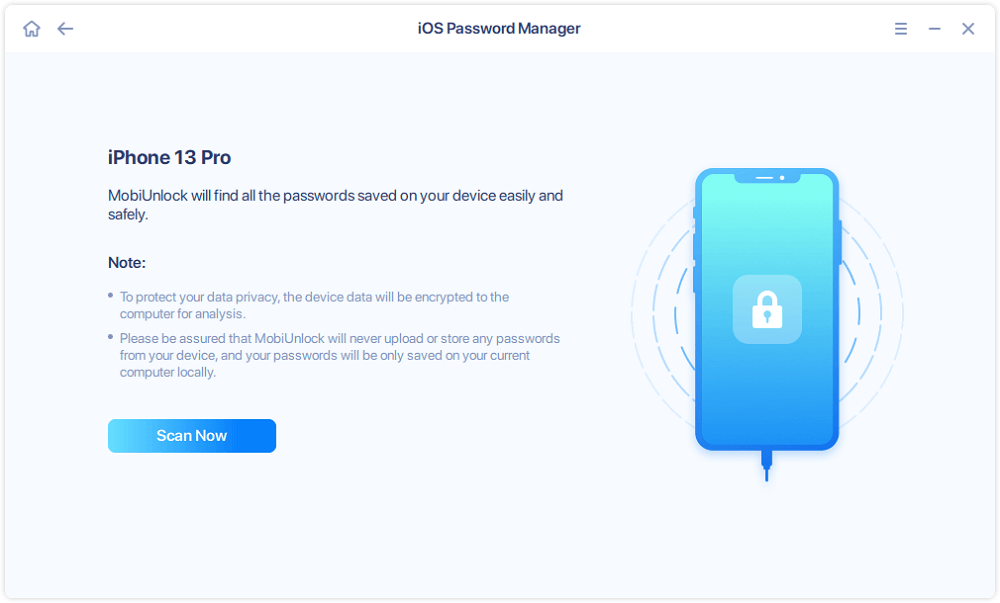
步骤3。等待EaseUS MobiUnlock查找设备上保存的密码。然后,选择一个类别,然后您将看到帐户和密码列表。您可以点击“密码”旁边的“显示/隐藏”图标,查看密码的详细信息。或者点击“导出”来导出你的iPhone/iPad密码。
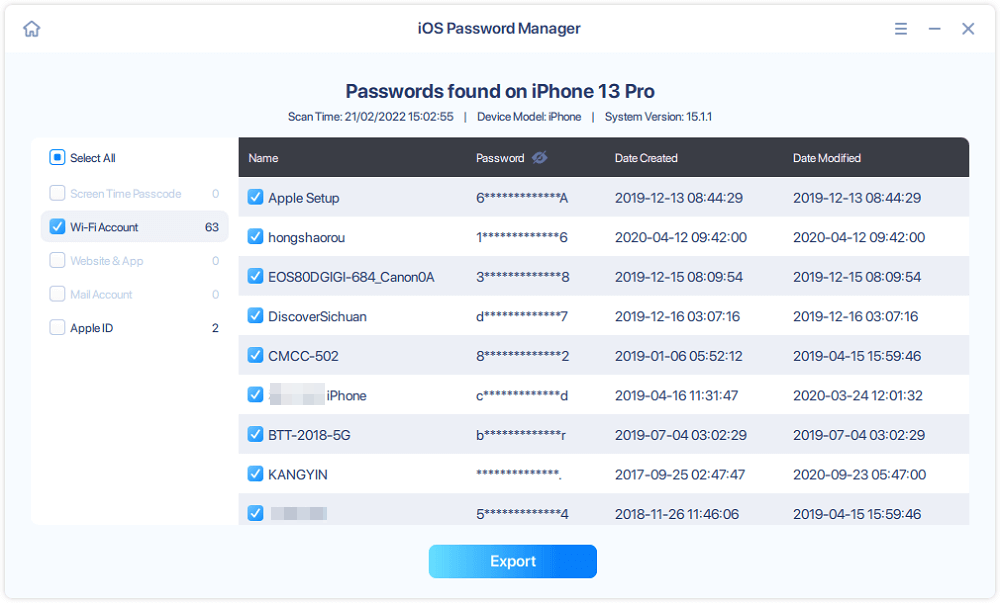
步骤4。如果单击“导出”,则需要进一步选择所需的格式。在这里,您可以选择与流行的密码管理器(如1Password或正常的CSV格式)兼容的格式。
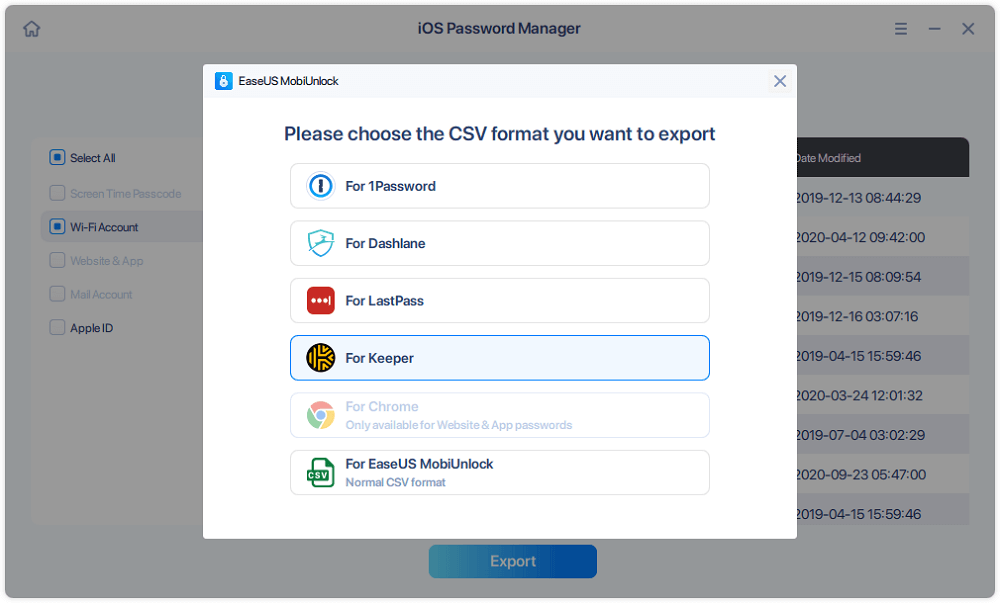
如何导出iCloud Keychain密码
如果您已将iPhone密码同步到iCloud Keychain,则可以在Mac的帮助下导出iCloud Keychain密码。Mac上的内置应用程序- Keychain Access将帮助您轻松导出iCloud Keychain密码。
导出iCloud Keychain密码。
步骤1。在两台设备上打开iCloud Keychain。
- 在iPhone上:进入设置应用程序,点击[你的名字]>“iCloud”>“钥匙扣”,启用“钥匙扣”。
- 在Mac电脑上:进入苹果菜单,点击“系统偏好设置”。用iPhone上的Apple ID登录Mac,然后点击“Apple ID”>“iCloud”>“Keychain”。
步骤3。在Mac上启动Keychain Access。
步骤4。选择要导出的项目,点击“文件”>“导出项目”。
第5步。选择一个目标文件夹并单击“保存”。

如何将iCloud密码从iPhone导出到1Password
你们中的一些人可能会选择将iPhone密码导出到密码管理工具,比如1Password。实际上,你可以用Safari来完成。有关更详细的步骤,请参见1Password的官方指南供参考。
底线
如果你想备份重要数据或更好地管理它们,建议导出iPhone密码。根据您想要导出的密码类型,最适合您的方法会有所不同。明确您想要导出的内容,并应用上述方法之一来安全快速地完成任务。
这个页面有用吗?
相关文章
![作者图标]() 索菲亚阿尔伯特/ 2023年4月10日
索菲亚阿尔伯特/ 2023年4月10日![作者图标]() 索菲亚阿尔伯特/ 2023年4月10日
索菲亚阿尔伯特/ 2023年4月10日重置出厂锁定iPhone(没有iTunes)[4个快速方法]
![作者图标]() 索菲亚阿尔伯特/ 2023年4月10日
索菲亚阿尔伯特/ 2023年4月10日![作者图标]() 米拉/ 2023年4月10日
米拉/ 2023年4月10日